Виправити Internet Explorer не може відображати помилку веб-сторінки
Різне / / November 28, 2021
Ви успішно під’єдналися до Інтернету, але не можете переглянути жодні веб-сторінки Internet Explorer тому що щоразу, коли ви намагаєтеся відвідати будь-яку веб-сторінку, він показує помилку «Internet Explorer не може відобразити веб-сторінку». Основною причиною цієї помилки є версія Інтернет-протоколу IPv4 та IPv6. Проблема виникає, коли веб-сайт, до якого ви намагаєтеся отримати доступ, використовує обидві наведені вище версії протоколу, що створює конфлікт між ними і, отже, помилку.
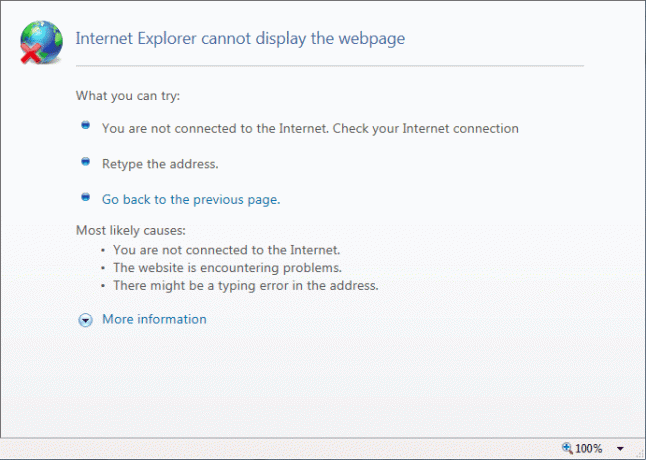
Хоча проблема не обмежується вищевказаною причиною, причин для цієї помилки може бути багато, наприклад проблема DNS, проблема проксі-сервера, проблеми з кешом або історією тощо. Перш ніж продовжити, переконайтеся, що ваше підключення до Інтернету працює (використовуйте інший пристрій для перевірки або використовуйте інший браузер) і ви вимкнули VPN (віртуальна приватна мережа), які працюють у вашій системі. Після того, як ви виконали всю перевірку, настав час вирішити цю проблему за допомогою наведених нижче кроків з усунення несправностей.
Зміст
- Виправити Internet Explorer не може відображати помилку веб-сторінки
- Спосіб 1: зніміть прапорець біля опції проксі
- Спосіб 2. Вимкніть розширений захищений режим
- Спосіб 3. Вимкніть IPv6
- Спосіб 4. Видалити історію перегляду
- Спосіб 5: Тимчасове вимкнення антивірусу та брандмауера
- Спосіб 6: очищення DNS і скидання TCP/IP
- Спосіб 7. Використовуйте Google DNS
- Спосіб 8. Вимкніть надбудови Internet Explorer
- Спосіб 9. Скидання Internet Explorer
- Спосіб 10: Перевірте наявність Windows Update
- Спосіб 11: Виконайте чисте завантаження
Виправити Internet Explorer не може відображати помилку веб-сторінки
Обов'язково створити точку відновлення на випадок, якщо щось піде не так.
Спосіб 1: зніміть прапорець біля опції проксі
1. Натисніть клавішу Windows + R, а потім введіть «inetcpl.cpl” і натисніть Enter, щоб відкрити Властивості Інтернету.

2. Далі перейдіть до Вкладка "З'єднання". і виберіть Установки локальної мережі.

3. Зніміть прапорець Використовувати проксі-сервер для локальної мережі та переконайтеся, що «Автоматичне визначення налаштувань” перевірено.

4. Натисніть В порядку потім Застосуйте та перезавантажте ПК.
Спосіб 2. Вимкніть розширений захищений режим
1. Натисніть клавішу Windows + R, а потім введіть inetcpl.cpl і натисніть Enter, щоб відкрити Властивості Інтернету.

2. Перейдіть на Вкладка Додатково і прокрутіть вниз, поки не знайдете «Увімкнути розширений захищений режим.”
3. Обов'язково зніміть прапорець вище і натисніть Застосувати, а потім ОК.

4. Перезапустіть Internet Explorer і перевірте, чи зможете ви відвідати веб-сторінку.
Спосіб 3. Вимкніть IPv6
1. Клацніть правою кнопкою миші піктограму WiFi на системному треї, а потім натисніть «Відкрийте Центр мережі та спільного доступу.”

2. Тепер натисніть на поточне підключення відкривати Налаштування.
Примітка: Якщо ви не можете підключитися до мережі, скористайтеся кабелем Ethernet для підключення, а потім виконайте цей крок.
3. Натисніть кнопку Кнопка Властивості у вікно, що щойно відкрилося.

4. Обов'язково зніміть прапорець Internet Protocol Version 6 (TCP/IP).

5. Натисніть В ПОРЯДКУ, потім натисніть Закрити. Перезавантажте комп’ютер, щоб зберегти зміни.
Спосіб 4. Видалити історію перегляду
1. Натисніть клавішу Windows + R, а потім введіть inetcpl.cpl і натисніть Enter, щоб відкрити Властивості Інтернету.
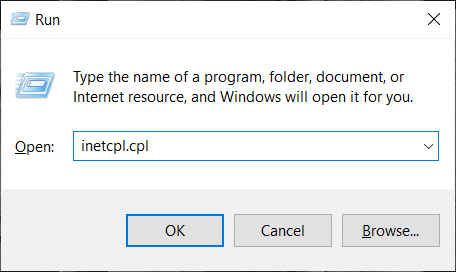
2. Тепер під Історія перегляду в Вкладка «Загальні»., натисніть на Видалити.

3. Далі переконайтеся, що перевірено наступне:
- Тимчасові файли Інтернету та файли веб-сайтів
- Файли cookie та дані веб-сайту
- Історія
- Історія завантаження
- Дані форми
- Паролі
- Захист відстеження, фільтрація ActiveX і Не відстежувати

4. Потім натисніть Видалити і дочекайтеся, поки IE видалить тимчасові файли.
5. Перезапустіть Internet Explorer і перевірте, чи зможете ви Виправити Internet Explorer не може відображати помилку веб-сторінки.
Спосіб 5: Тимчасове вимкнення антивірусу та брандмауера
Іноді антивірусна програма може викликати помилка, і щоб переконатися, що це не так, вам потрібно вимкнути антивірус на обмежений час, щоб ви могли перевірити, чи помилка все ще з’являється, коли антивірус вимкнено.
1. Клацніть правою кнопкою миші на Значок антивірусної програми із системного трея та виберіть Вимкнути.

2. Далі виберіть період часу, для якого Антивірус залишиться вимкненим.

Примітка: Виберіть найменшу можливу кількість часу, наприклад, 15 хвилин або 30 хвилин.
3. Після завершення спробуйте знову підключитися, щоб відкрити Google Chrome і перевірте, чи усувається помилка чи ні.
4. Знайдіть панель керування на панелі пошуку меню «Пуск» і клацніть її, щоб відкрити Панель управління.

5. Далі натисніть на Система і безпека потім натисніть на Брандмауер Windows.

6. Тепер клацніть на лівій панелі вікна Увімкніть або вимкніть брандмауер Windows.

7. Виберіть Вимкнути брандмауер Windows і перезавантажте ПК.

Знову спробуйте відкрити Google Chrome і відвідайте веб-сторінку, на якій раніше відображалося помилка. Якщо вищевказаний метод не спрацює, обов’язково виконайте ті самі дії знову увімкніть брандмауер.
Спосіб 6: очищення DNS і скидання TCP/IP
1. Клацніть правою кнопкою миші кнопку Windows і виберіть «Командний рядок (адміністратор).”

2. Тепер введіть таку команду та натисніть Enter після кожної:
ipconfig /release
ipconfig /flushdns
ipconfig /оновити

3. Знову відкрийте командний рядок адміністратора та введіть наступне та натисніть Enter після кожного:
ipconfig /flushdns. nbtstat –r. netsh int ip reset. скидання netsh winsock

4. Перезавантажте, щоб застосувати зміни. Здається, що очищення DNS Виправити Internet Explorer не може відображати помилку веб-сторінки.
Спосіб 7. Використовуйте Google DNS
Ви можете використовувати DNS від Google замість стандартного DNS, встановленого вашим постачальником послуг Інтернету або виробником мережевого адаптера. Це дозволить переконатися, що DNS, який використовує ваш браузер, не має нічого спільного з тим, що відео YouTube не завантажується. Робити так,
1. Клацніть правою кнопкою миші на значок мережі (LAN). у правому кінці панель завдань, і натисніть на Відкрийте налаштування мережі та Інтернету.
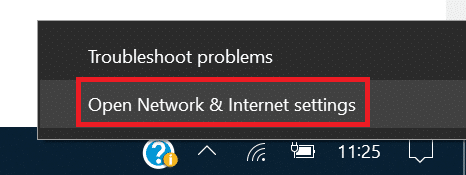
2. В налаштування додаток, що відкриється, натисніть на Змінити параметри адаптера на правій панелі.

3. Клацніть правою кнопкою миші у мережі, яку потрібно налаштувати, і натисніть Властивості.

4. Натисніть на Інтернет-протокол версії 4 (IPv4) у списку, а потім натисніть на Властивості.
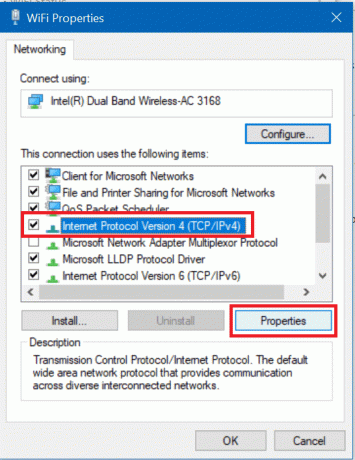
Читайте також:Виправте помилку, коли ваш DNS-сервер може бути недоступний
5. На вкладці Загальні виберіть «Використовуйте такі адреси DNS-серверів’ і введіть наступні адреси DNS.
Бажаний DNS-сервер: 8.8.8.8
Альтернативний DNS-сервер: 8.8.4.4

6. Нарешті, натисніть в порядку у нижній частині вікна, щоб зберегти зміни.
7. Перезавантажте комп’ютер і після перезавантаження системи перевірте, чи зможете ви це зробитиВиправити Internet Explorer не може відображати помилку веб-сторінки.
Спосіб 8. Вимкніть надбудови Internet Explorer
1. Натисніть клавішу Windows + X, а потім виберіть Командний рядок (адміністратор).

2. Введіть таку команду та натисніть Enter:
“%ProgramFiles%\Internet Explorer\iexplore.exe” -extoff
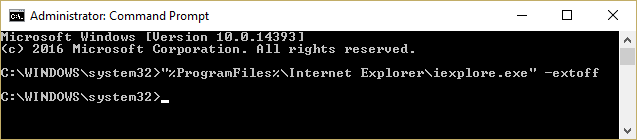
3. Якщо внизу це просить вас Управління надбудовами потім натисніть його, якщо ні, то продовжувати.

4. Натисніть клавішу Alt, щоб відкрити Меню IE і виберіть Інструменти > Керування надбудовами.

5. Натисніть на Усі доповнення під показом у лівому куті.
6. Виберіть кожне доповнення, натиснувши Ctrl + A потім клацніть Відключити все.

7. Перезапустіть Internet Explorer і перевірте, чи вирішено проблему.
8. Якщо проблему вирішено, це означає, що одна з доповнень спричинила цю проблему, щоб перевірити, яку з них потрібно повторно вмикати по черзі, доки ви не знайдете джерело проблеми.
9. Знову ввімкніть усі свої доповнення, крім того, що спричиняє проблему, і було б краще, якщо ви видалите це доповнення.
Спосіб 9. Скидання Internet Explorer
1. Натисніть клавішу Windows + R, а потім введіть inetcpl.cpl і натисніть Enter, щоб відкрити Властивості Інтернету.
2. Перейдіть до Розширений потім натисніть кнопку Кнопка скидання в нижній частині під Скидання налаштувань Internet Explorer.

3. У наступному вікні, що з’явиться, обов’язково виберіть параметр «Опція видалення особистих налаштувань.”

4. Потім натисніть Скинути і дочекайтеся завершення процесу.
5. Перезавантажте комп’ютер, щоб зберегти зміни, і повторіть спробу отримати доступ до веб-сторінки.
Спосіб 10: Перевірте наявність Windows Update
1. Натисніть Клавіша Windows + I, щоб відкрити Налаштування, потім натисніть на Оновлення та безпека.

2. З лівого боку натисніть на меню Windows Update.
3. Тепер натисніть на «Перевірити наявність оновлень», щоб перевірити наявність доступних оновлень.

4. Якщо якісь оновлення очікують, натисніть на Завантажте та встановіть оновлення.

5. Після завантаження оновлень встановіть їх, і ваша Windows стане оновленою.
Спосіб 11: Виконайте чисте завантаження
Іноді стороннє програмне забезпечення може конфліктувати з Windows Store, тому вам не слід встановлювати будь-які програми з магазину програм Windows. До Виправити Internet Explorer не може відображати помилку веб-сторінки, тобі потрібно виконати чисте завантаження на вашому ПК та діагностуйте проблему крок за кроком.

Рекомендовано:
- Виправте налаштування яскравості Windows 10, які не працюють
- Видаліть піктограму домашньої групи з робочого столу в Windows 10
- Виправити помилку 0x80070002 під час створення нового облікового запису електронної пошти
- Виправити код помилки магазину Windows 0x8000ffff
Ось це у вас успішно Виправити Internet Explorer не може відображати помилку веб-сторінки якщо у вас все ще є запитання щодо цієї публікації, не соромтеся задавати їх у розділі коментарів.



